HTML5中的A 标签详解
概述
a 元素可通过其href属性创建指向其他网页、文件、同一页面内的位置或其他URL的超链接。
其基本属性及含义如下。
href:链接目标的URLhreflang:指定目标URL的语言rel:指定当前文档和被链接文档的关系target:指定打开目标URL的方式media:指定目标URL的媒体类型type:指定目标URL的 MIME 类型download:指示浏览器下载URL
链接样式
在浏览器中a标签的默认样式带有下划线,其状态和颜色如下。
link:未访问状态,字体颜色为蓝色visited:已访问状态,字体颜色为紫色hover:鼠标悬停状态active:鼠标点击时状态,字体颜色为红色focus:聚焦时的状态,可通过Tab键聚焦元素,聚焦时会出现边框(不同浏览器样式不一致)
<a href="https://www.baidu.com/">百度</a>
可通过伪类自定义不同状态的样式,注意link和visited必须在最前面,且没有先后顺序,而focus、hover和active 必须在后面,并且一定是focus、hover、active的顺序。
首先静态时(元素未被聚焦、鼠标点击或悬浮),a标签只能为未访问和已访问状态中的一种,进而只会命中link和visited伪类中的一种,另一种不会生效,因此link和visited没有先后顺序。
而在动态时(比如鼠标悬浮),a标签此时的样式应该是呈现悬浮的样式,由于伪类的权重都是一样的,因此hover伪类的样式必然要位于link和visited后面,才能覆盖其样式。
可以通过Tab键聚焦a标签,聚焦后,若鼠标悬浮在标签上,此时则需要呈现悬浮的样式,因此hover位于focus后面。
而在a标签被悬浮时,若此时点击鼠标不松开,则此时需要呈现点击的样式,因此active位于hover后面。
所以伪类顺序只能为link、visited、focus、hover、active或者visited、link、focus、hover、active两种。
a:link {
color: pink;
}
a:visited {
color: orange;
}
a:focus {
color: blue;
}
a:hover {
color: red;
}
a:active {
color: green;
}指定链接打开方式
target用于指定链接的打开方式,包括如下四种。
_self:当前页面打开链接_blank:新窗口打开链接_parent:在当前框架的父框架打开页面_top:在当前框架的顶层框架打开页面
如下为main.html、top.html、center.html、left.html和right.html的页面结构,其中main.html通过iframe方式引入top.html和center.html,center.html也通过iframe方式引入left.html和right.html。

页面部分代码如下。
// main.html
<head>
<style>
body {
width: 1500px;
margin: 10px auto;
display: flex;
flex-direction: column;
}
iframe {
width: 100%;
}
</style>
</head>
<body>
<iframe src="top.html" frameborder="0" height="300px"></iframe>
<iframe src="center.html" frameborder="0" height="600px"></iframe>
</body>
// top.html
<head>
<style>
body {
width: 100%;
height: 300px;
margin: 0;
background-color: #FF952C;
}
</style>
</head>
<body></body>
// center.html
<head>
<style>
body {
height: 600px;
background-color: #FFCC00;
display: flex;
margin: 0;
}
iframe {
height: 500px;
}
</style>
</head>
<body>
<iframe src="left.html" frameborder="0" style="width: 200px;"></iframe>
<iframe src="right.html" frameborder="0" style="width: 1300px"></iframe>
</body>
// left.html
<head>
<style>
body {
margin: 0;
width: 100%;
height: 500px;
background-color: #02BF0F;
}
</style>
</head>
<body></body>
// right.html
<head>
<style>
body {
margin: 0;
width: 100%;
height: 500px;
background-color: #2196F3;
}
</style>
</head>
<body>
<a href="http://www.baidu.com" target="_self" style="color: #fff;text-decoration: none;">百度</a>
</body>_self
修改right.html中a标签的target为_self,单击a标签。
可以看到在right.html框架中打开了百度,即在自身页面中单击target为_self属性的链接,将在本页面框架中打开目标页面。

_parant
修改right.html中a标签的target为_parent,单击a标签。
可以看到在center.html框架中打开了百度,即在自身页面中单击target为_parent属性的链接,将在本页面的父框架中打开目标页面。

_top
修改right.html中a标签的target为_top,单击a标签。
可以看到在main.html框架中打开了百度,即在自身页面中单击target为_top属性的链接,将在本页面的顶层框架中打开目标页面。

_blank
_blank则是打开一个新标签页显示目标页面。
锚点
页面内跳转,如下将跳转至本页面的h1锚点位置。
<a href="#h1">a</a> <h1 id="h1">h1<h1>
跳转至其他页面的指定位置,如下将跳转至other.html页面中的p锚点位置。
<a href="other.html#p">a</a>
电话
拨打10086。
<a href="tel:10086">10086</a>
拨打客服电话400。
<a href="tel:400-888-8888">400-888-8888</a>
短信
发送短信至单个号码。
<a href="sms:10086">10086</a>
发送短信至多个号码。
<a href="sms:10086,10000">10086,10000</a>
发送短信DX到10086,注意安卓系统使用?连接发送内容,IOS系统使用&连接发送内容。
由于不同手机厂商或浏览器厂商对此标准支持度不同,最好还是不带body。
<a href="sms:10086?body=DX">DX</a>
邮箱
发送单个邮箱。
<a href="mailto:xxx@email.com">email</a>
发送多个邮箱。
<a href="mailto:xxx@email.com; xx@email.com">email</a>
mailto相关参数如下。
mailto:收件人邮箱地址,若有多个收件人邮件地址,用分号;隔开cc:抄送人员邮箱地址,多人使用分号;隔开bcc:密送人员邮箱地址,多人使用分号;隔开subject:邮件主题body:邮件内容
<a href="mailto:xxx@email.com?cc=cc@email.com&bcc=bcc@email.com&subject=subject&body=body">email</a>
下载文件
下载图片,其中href为图片路径。
<a href="./image.png" download>image</a>
下载图片并指定下载名。
<a href="./image.png" download="name.png">image</a>
download属性注意事项如下。
- 浏览器不能直接打开的文件(如
txt、zip等),不指定download属性也会直接下载 - 浏览器可以直接打开的文件(如
png、css、js、html等),需指定download属性才能下载 download属性值可以不指定后缀名,下载时浏览器会自动补充download属性值指定了错误的后缀名,文件下载后将无法打开预览
同源策略
由于浏览器的 同源策略 限制,若下载的文件与页面不同源,浏览器不会执行下载而是直接打开,更多 详细参考。
如下若页面地址为http://127.0.0.1:3000,点击a标签将不会下载而是在浏览器打开。
<a href="https://www.baidu.com/logo.png" download>baidu</a>
data:URLs
如下使用data:URLs的方式下载图片,首先通过canvas绘制图片,然后再使用canvas.toDataURL获取图片base64编码,最后再通过a标签完成下载。
<a href="javascript:void(0);" onclick="downloadFile(event)" src='https://www.baidu.com/logo.png'>download</a>
<script>
function downloadFile(e) {
const url = e.target.getAttribute('src')
const image = new Image()
image.setAttribute('crossOrigin', 'anonymous')
image.src = url
image.onload = () => {
const canvas = document.createElement('canvas')
const ctx = canvas.getContext('2d')
canvas.width = image.width
canvas.height = image.height
ctx.drawImage(image, 0, 0, image.width, image.height)
const ext = image.src.substring(image.src.lastIndexOf('.') + 1).toLowerCase()
const name = image.src.substring(image.src.lastIndexOf('/') + 1)
const dataURL = canvas.toDataURL('image/' + ext)
const a = document.createElement('a')
a.href = dataURL
a.download = name
a.click()
}
}
</script>注意不设置crossOrigin,浏览器将会抛出如下错误。

其原因也是浏览器的同源策略导致,canvas绘制跨域请求的图片,就会造成画布污染,此时也就不能再调用toBlob()、toDataURL()和getImageData()了。img、form等支持跨域的标签,请求获取资源时会自动带上cookie,如果不做数据读取限制,则cookie数据将被上传到图片网站后台进而导致数据泄露。
因此可以在图片请求发起时增加crossOrigin="anonymous",不携带任何用户信息来获取图片。
blob:URLs
如下使用blob:URLs的方式下载图片,通过使用canvas.toBlob获取到blob对象,然后再通过URL.createObjectURL获取到blob对象的一个内存URL,并且一直存储在内存中,直到document触发了unload事件或者执行revokeObjectURL来释放。
<a href="javascript:void(0);" onclick="downloadFile(event)" src='https://www.baidu.com/logo.png'>download</a>
<script>
function downloadFile(e) {
const url = e.target.getAttribute('src')
const image = new Image()
image.setAttribute('crossOrigin', 'anonymous')
image.src = url
image.onload = () => {
const canvas = document.createElement('canvas')
const ctx = canvas.getContext('2d')
const name = image.src.substring(image.src.lastIndexOf('/') + 1)
canvas.width = image.width
canvas.height = image.height
ctx.drawImage(image, 0, 0, image.width, image.height)
canvas.toBlob(blob => {
const url = window.URL.createObjectURL(blob)
const a = document.createElement('a')
a.href = url
a.download = name
a.click()
a.remove()
window.URL.revokeObjectURL(url)
})
}
}
</script>ajax
上述两种方式只对图片适用,对于pdf或者txt等则不行。
可以通过ajax方式请求到文件的blob数据,再通过blob:URLs的方式下载。
注意ajax请求方式会存在跨域问题,需要服务器支持。
<a href="javascript:void(0);" onclick="downloadFile(event)" src='http://www.baidu.com/txt.txt'>download</a>
<script>
function downloadFile(e) {
const url = e.target.getAttribute('src')
const name = url.substring(url.lastIndexOf('/') + 1)
axios.get(url, { responseType: 'blob' }).then(res => {
const blob = res.data
const url = URL.createObjectURL(blob)
const a = document.createElement('a')
a.href = url
a.download = name
a.click()
a.remove()
window.URL.revokeObjectURL(url)
})
}
</script>到此这篇关于HTML5中的A 标签的文章就介绍到这了,更多相关HTML5 A 标签内容请搜索脚本之家以前的文章或继续浏览下面的相关文章,希望大家以后多多支持脚本之家!
相关文章
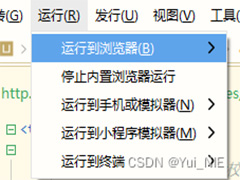
uniapp在h5页面实现扫码功能(html5-qrcode)
这篇文章主要介绍了uniapp在h5页面实现扫码功能(html5-qrcode),本文结合实例代码给大家介绍的非常详细,需要的朋友可以参考下2024-06-11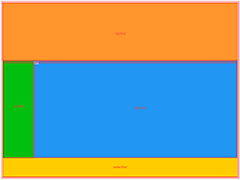 a 元素可通过其href属性创建指向其他网页、文件、同一页面内的位置或其他URL的超链接,这篇文章主要介绍了HTML5中的A 标签,需要的朋友可以参考下2024-05-28
a 元素可通过其href属性创建指向其他网页、文件、同一页面内的位置或其他URL的超链接,这篇文章主要介绍了HTML5中的A 标签,需要的朋友可以参考下2024-05-28 button 用于显示一个可点击的按钮,可用在表单或文档的其它地方,button元素是内联双标签,不同浏览器下button样式不同,可以通过CSS修改,这篇文章主要介绍了HTML5 中的Bu2024-05-28
button 用于显示一个可点击的按钮,可用在表单或文档的其它地方,button元素是内联双标签,不同浏览器下button样式不同,可以通过CSS修改,这篇文章主要介绍了HTML5 中的Bu2024-05-28
关于document.body.clientHeight返回值为0的完美解决方案
这篇文章主要介绍了关于document.body.clientHeight返回值为0的完美解决方案,本文给大家介绍的非常详细,感兴趣的朋友跟随小编一起看看吧2024-05-16
HTML5兼容HEVC视频格式且支持本地绝对路径访问的操作方法
通过PotPlayer发现该MP4文件的编码格式为HEVC,而video标签不支持该编码格式的视频文件,这篇文章主要介绍了HTML5兼容HEVC视频格式且支持本地绝对路径访问,需要的朋友可以2024-05-15HTML5 服务器发送事件(Server-Sent Events)使用详解
HTML5服务器发送事件(server-sent event)允许网页获得来自服务器的更新,下面通过本文给大家介绍HTML5 服务器发送事件(Server-Sent Events)使用详解,感兴趣的朋友跟随小2024-05-15html5 video 标签 controlslist详细使用
video controlslist 属性可以用于告诉浏览器在视频播放过程中应该显示哪些默认的用户界面控件,下面我们将从几个方面来介绍 video controlslist 的详细使用,感兴趣的朋友跟2024-05-15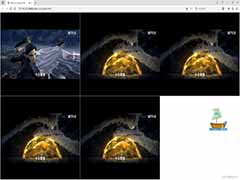 本文主要介绍了html网页播放多个视频的几种方法,包含iframe标签,VLC插件和一些常见的js插件,具有一定的参考价值,感兴趣的可以了解一下2024-03-04
本文主要介绍了html网页播放多个视频的几种方法,包含iframe标签,VLC插件和一些常见的js插件,具有一定的参考价值,感兴趣的可以了解一下2024-03-04 做HTML5的video标签,本身我们有下载功能,由于权限问题,所以本文就来介绍一下HTML5中video标签禁止右键和下载视频的问题解决,具有一定的参考价值,感兴趣的可以了解一下2024-02-28
做HTML5的video标签,本身我们有下载功能,由于权限问题,所以本文就来介绍一下HTML5中video标签禁止右键和下载视频的问题解决,具有一定的参考价值,感兴趣的可以了解一下2024-02-28
html5 video标签controlslist的具体使用
HTML5 提供了内置的视频播放控件,其中 video controlslist 是其中一个很有用的属性,本文主要介绍了html5 video标签controlslist的具体使用,具有一定的参考价值,感兴趣2024-02-27


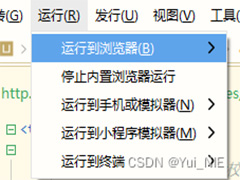
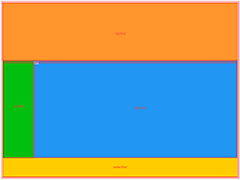



最新评论